1、VMware安装
官网下载地址:
下载 VMware Workstation Pro | CN
本人下载的是16版本,需要输入16版本的许可证,安装成功后点击许可证自己百度。
安装过程为傻瓜式安装,一直跟着走就可以了,需要注意的一点是默认的安装位置,可以修改为自己在其他盘上建立的文件夹。
注意:有的人虚拟机安装完成之后发先提示错误,大部分是电脑的windows系统没有打开虚拟功能,你百度搜一下自己的电脑品牌打开方式就可以了。
2、Linux安装
Linux安装有好多,Ubuntu、CentOS,前者是个人版本,后者是企业版本,都是免费。
作者使用的是Ubuntu版的Linux系统,需要下载好自己需要的Ubuntu的镜像文件。下载地址是清华大学开源软件镜像站:清华大学开源软件镜像站 | Tsinghua Open Source Mirror
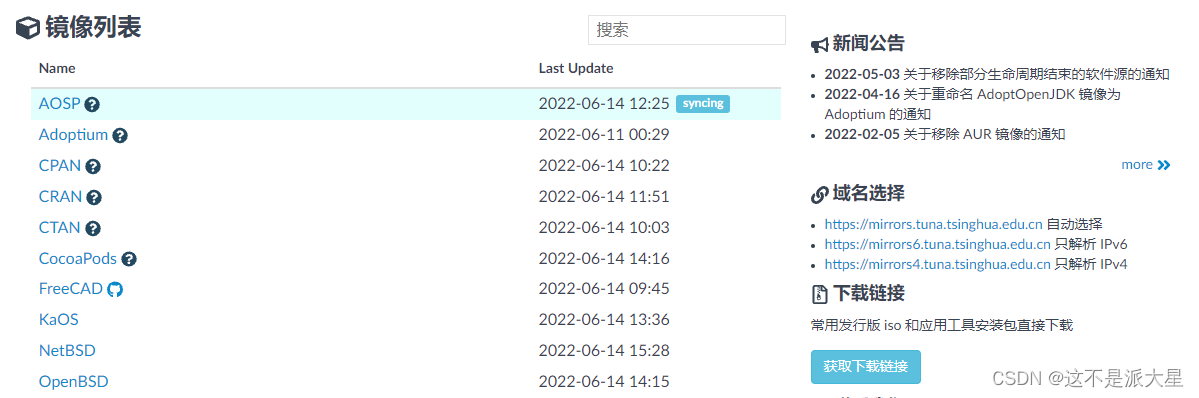
点击右侧下载链接下方按钮:获取下载链接。往下拖到最下面有Ubuntu。
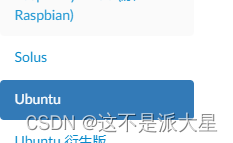
选择Desktop版本的,这个是个人版。下载好了之后不需要做任何事情,只需要到虚拟机里面提取一下就好了。
![]()
3、配合使用
第一步:打开虚拟机,点击创建新的虚拟机
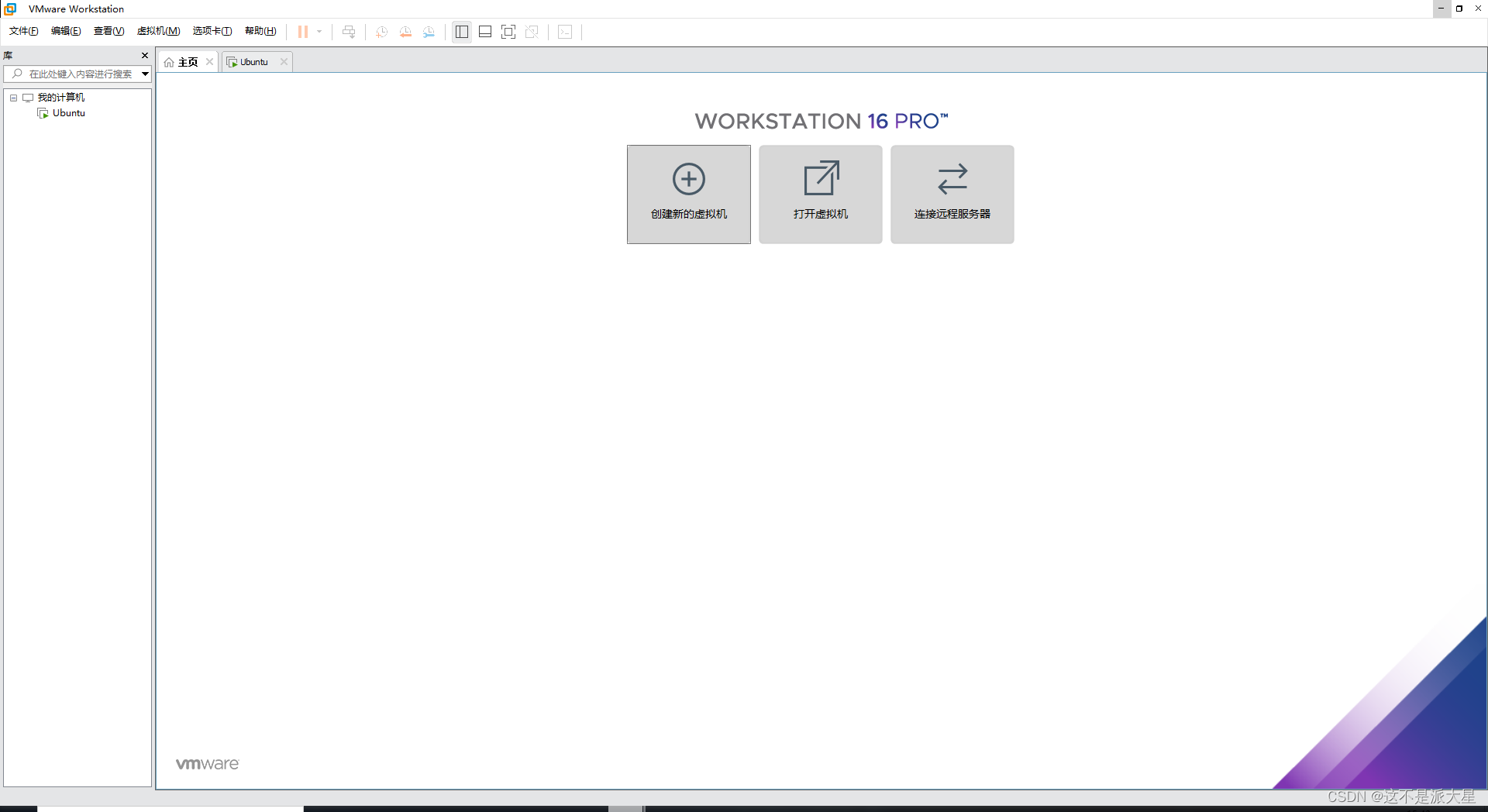
第二步:点下一步就好

第三步:选择稍后安装,点下一步
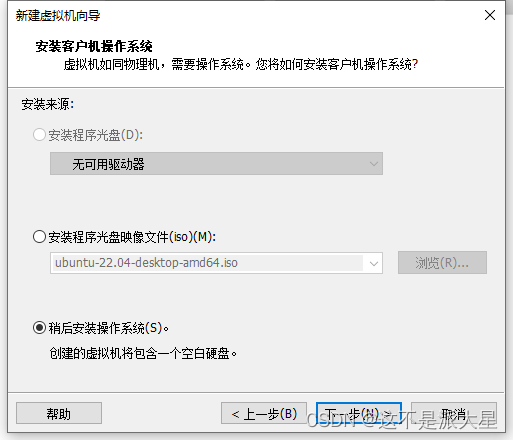
第四步: 选择Linux,Ubuntu
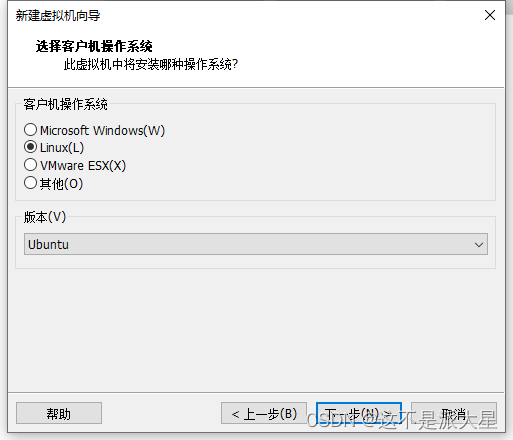
第五步:设置你虚拟机的名字,以及虚拟机需要放的地方,默认是C盘,你可以放到别的地方。
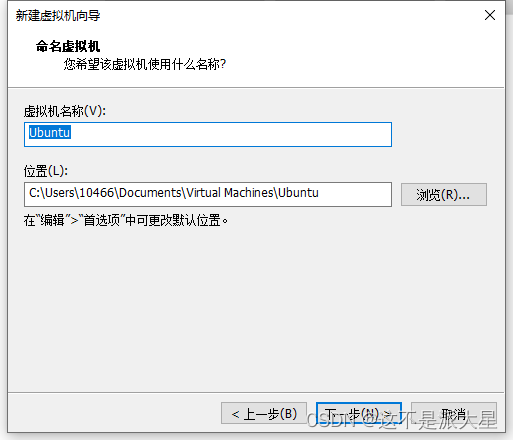
第六步:设置区间大小,默认是20G,参考大部分人给了50G
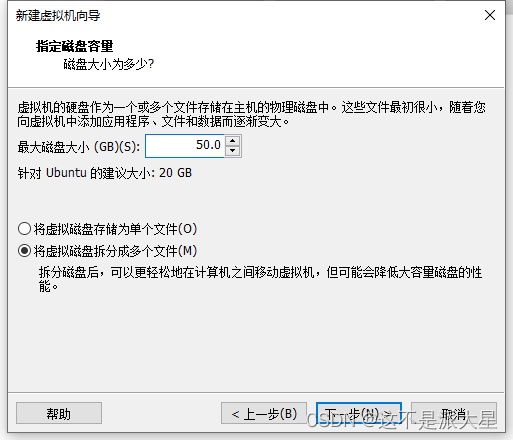
第七步:选择自定义硬件
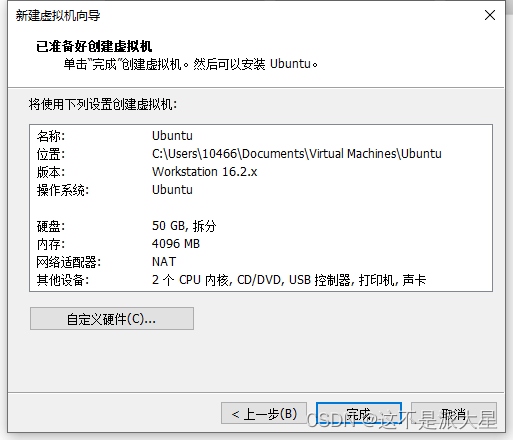
第八步:选择你刚才下载好的镜像文件,右侧使用ISO镜像文件,找到自己下载的地方,然后选择完成。
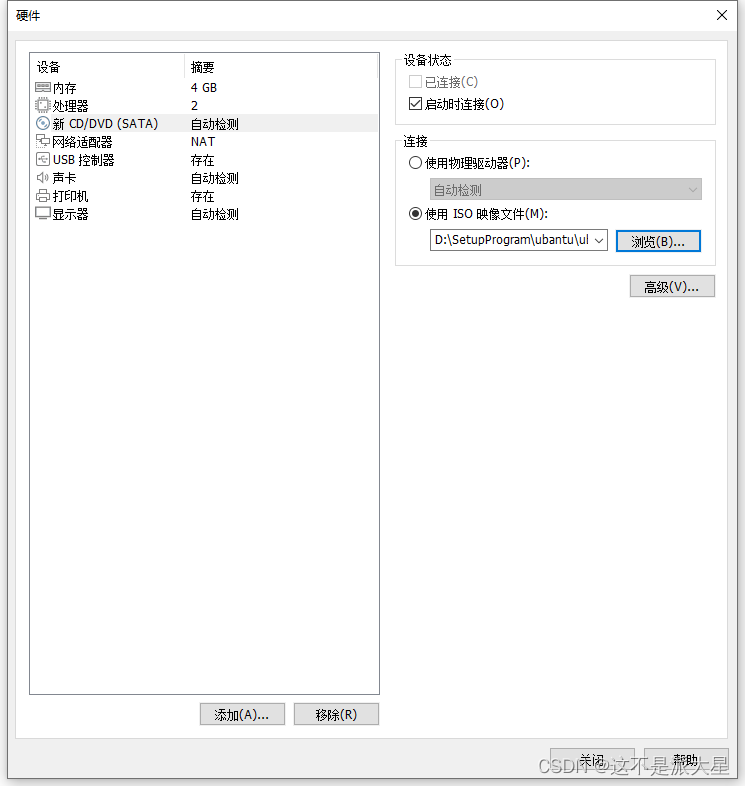
第九步:至此你已经关联成功,这个时候选择安装就可以了,我选择的是全部中文安装,里面没有东西需要更改的,你只需要按照步骤一直点下一步就好了,记住要联网,因为需要下载一些东西。
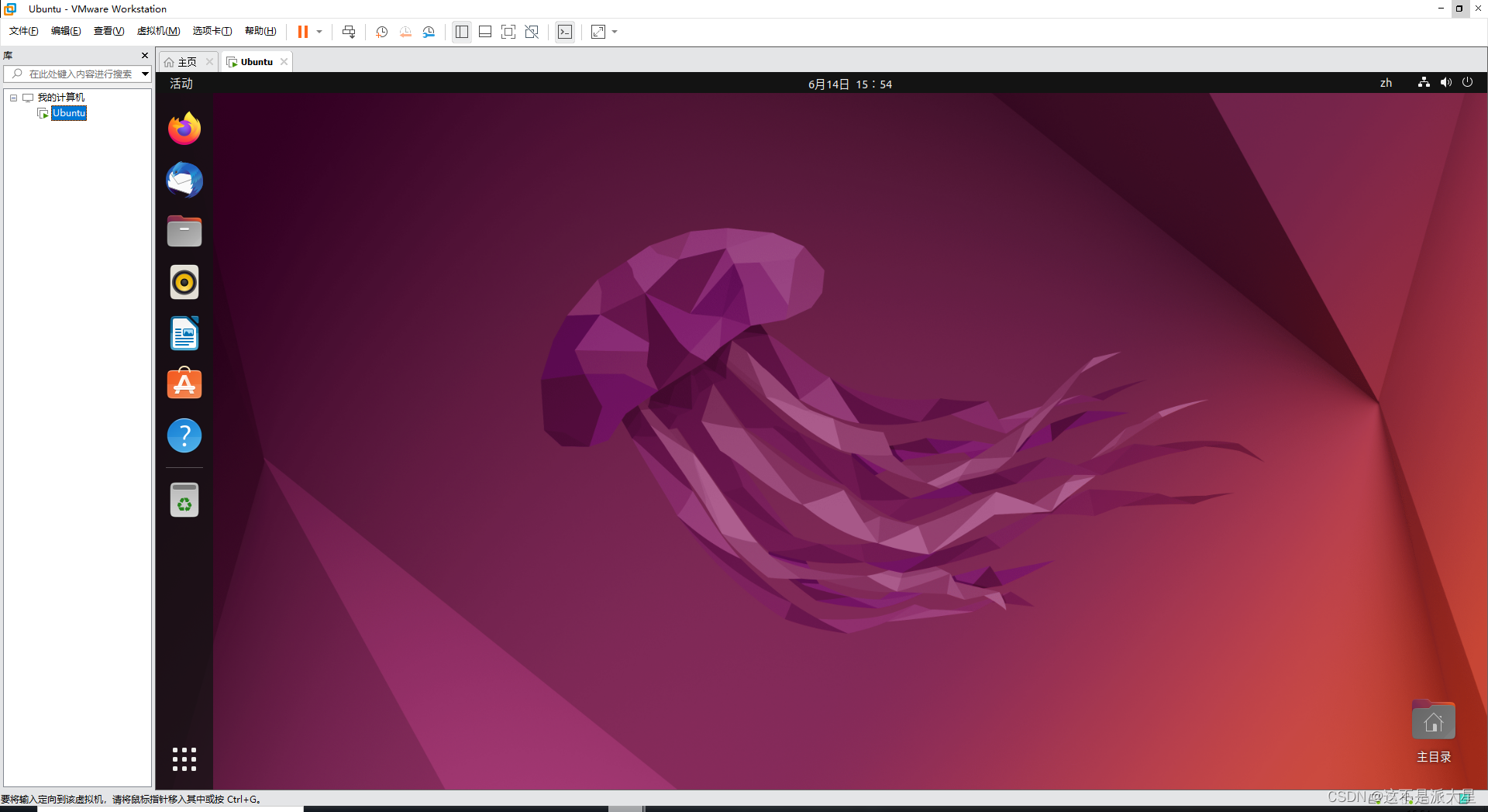
第十步:如果安装坏了我怎么删除呢?
你用的是虚拟机,不要担心对自己本机造成什么影响,只要你删掉你刚才安装的Ubuntu文件夹就好了,挺大的好几G,直接删掉就没了,然后从新安装就好了。(如下文件夹,全部删掉即可)
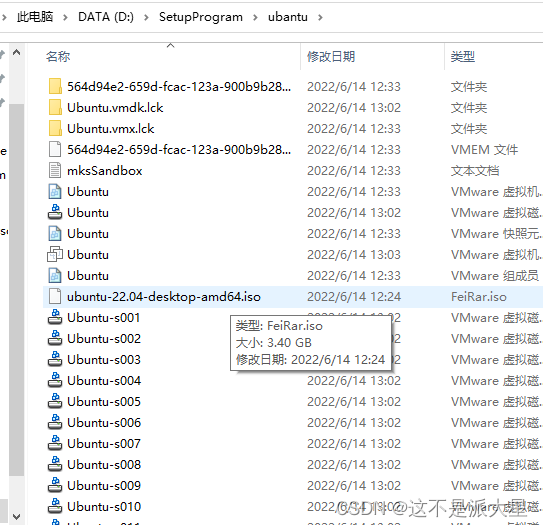
后记:虚拟机相比于双系统,虚拟机会慢很多,如果你电脑配置很高,那么你每次开启都会比较快,如果配置不高,那就慢慢等吧。






















 3502
3502











 被折叠的 条评论
为什么被折叠?
被折叠的 条评论
为什么被折叠?








